Windows10如何设置虚拟内存
的有关信息介绍如下: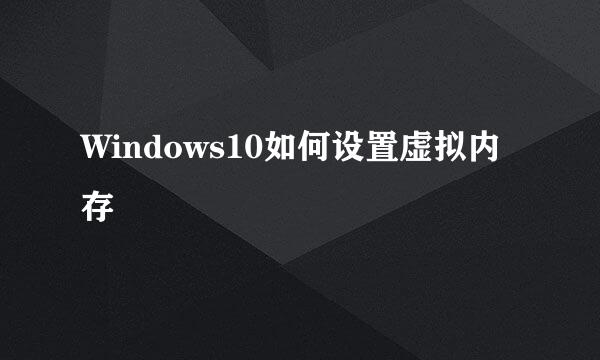
Windows虚拟内存在使用电脑过程中是有很大作用的,特别是刚安装系统的朋友建议大家都设置下虚拟内存,那么Windows怎么设置虚拟内存呢?下面就跟小编一起来看看吧。
首先在电脑桌面上找到此电脑。
其次鼠标右键点击此电脑,然后点击属性。
然后在左边菜单中找到高级系统设置。
接着在窗口中点击高级,如下图。
找到性能,然后在点击设置。
在性能选项界面中点击高级。
找到虚拟内存,然后点击更改即可。
打开虚拟内存设置界面后即可根据自己电脑安装内存设置大小。
1.在电脑桌面找到此电脑。
2.鼠标右键点击此电脑。
3.选择属性,然后点击高级系统设置。
4.在系统设置界面中点击高级。
5.然后找到性能,接着点击设置。
6.在窗口点击高级,找到虚拟内存。
7.点击虚拟内存后面的更改。



